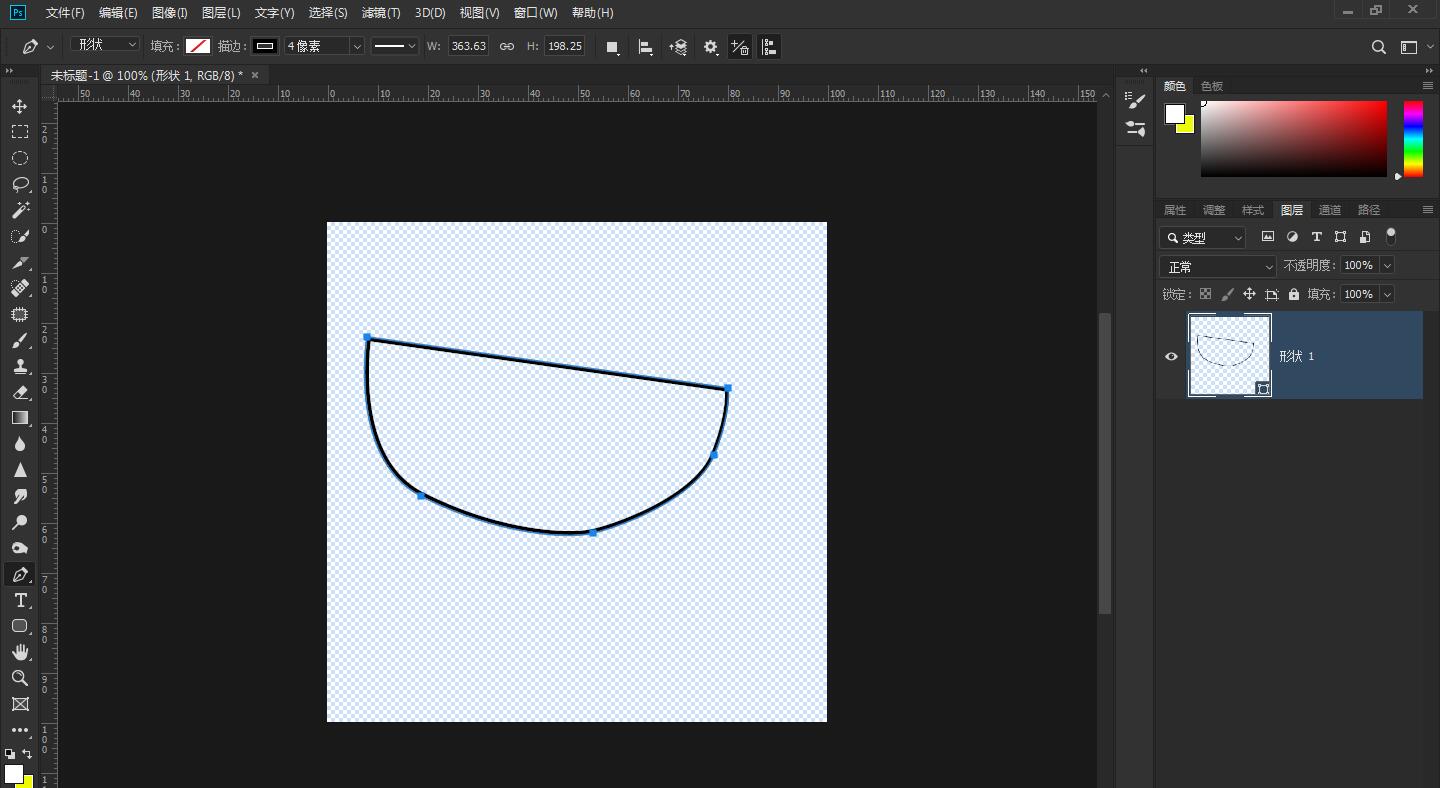1、首先打开ps软件,在ps软件上新建一个画布,画布的大小随意。
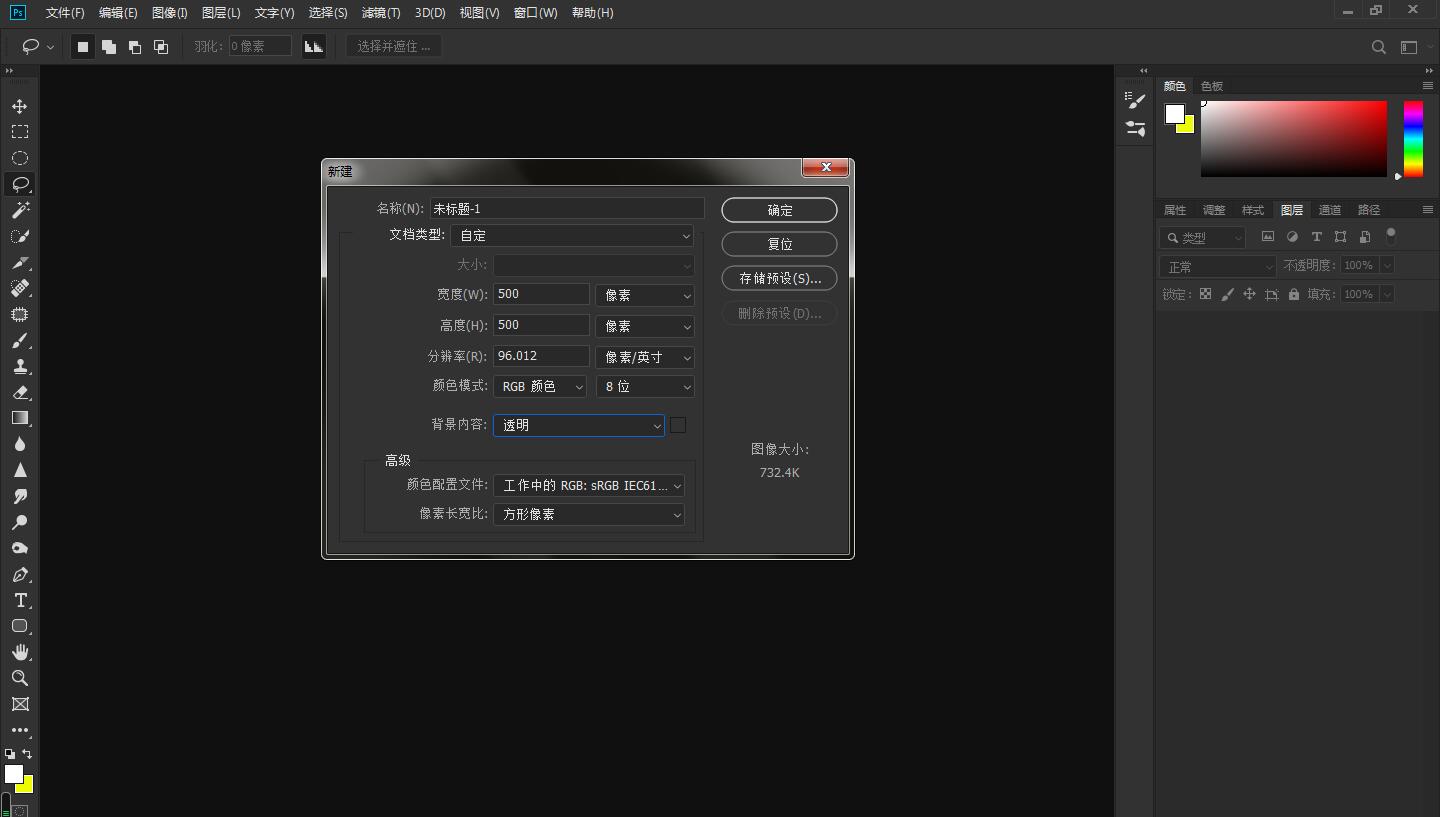
2、然后在ps的工具栏里找到‘钢笔’工具,点击选择钢笔。
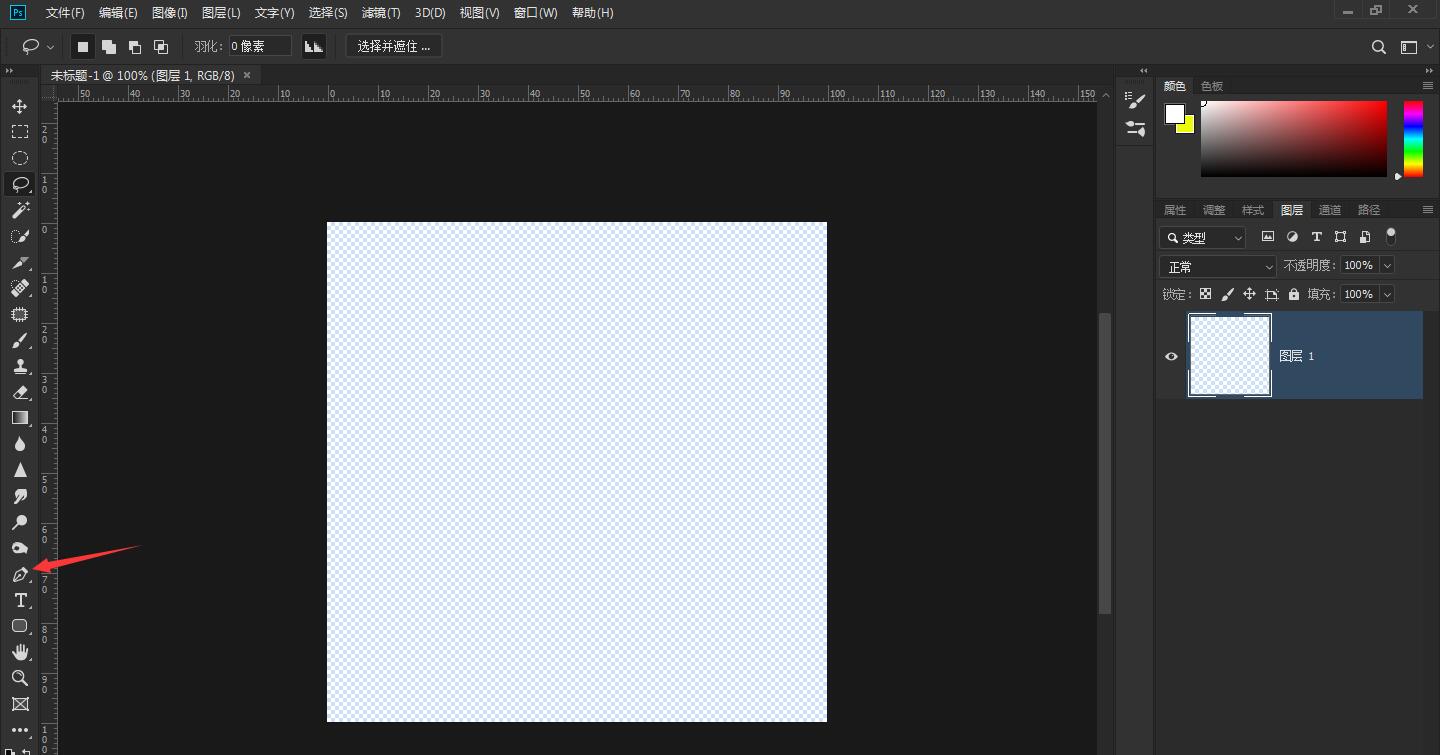
3、把ps主选项下面的钢笔工具的设置的路径改成形状。

4、改成‘形状’后旁边设置出现填充和描边,填充的改成第一个“无填充”,描边的改成第二个“纯色”。

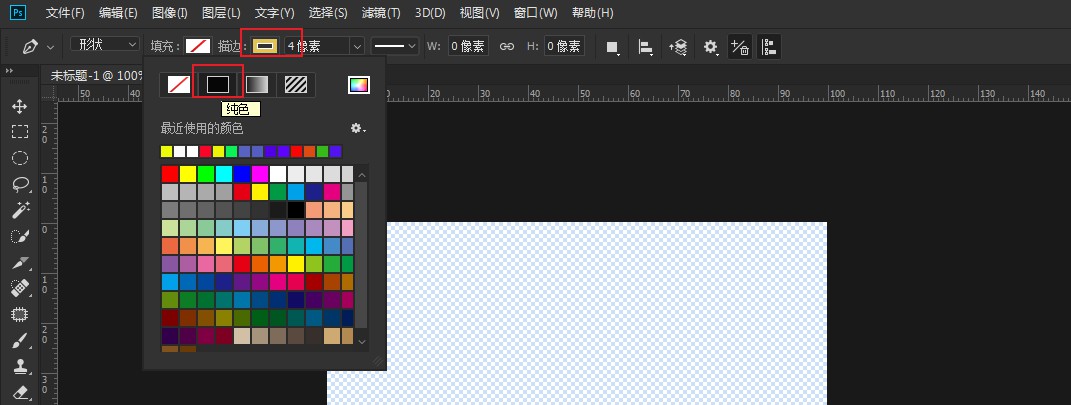
5、改好后用钢笔在画布上先点击一个点,然后在另外一个地方在点一个不要松开鼠标,用鼠标拉出线来,而且这曲线还是带颜色的。
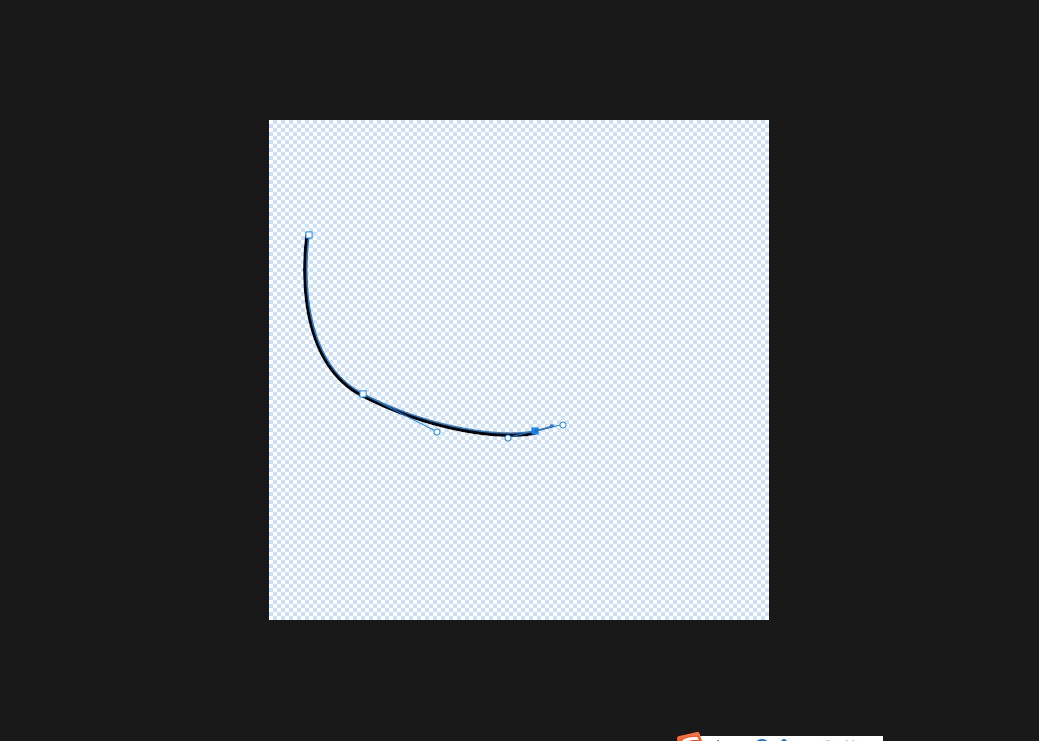
6、继续可以拉出一条连续的曲线。
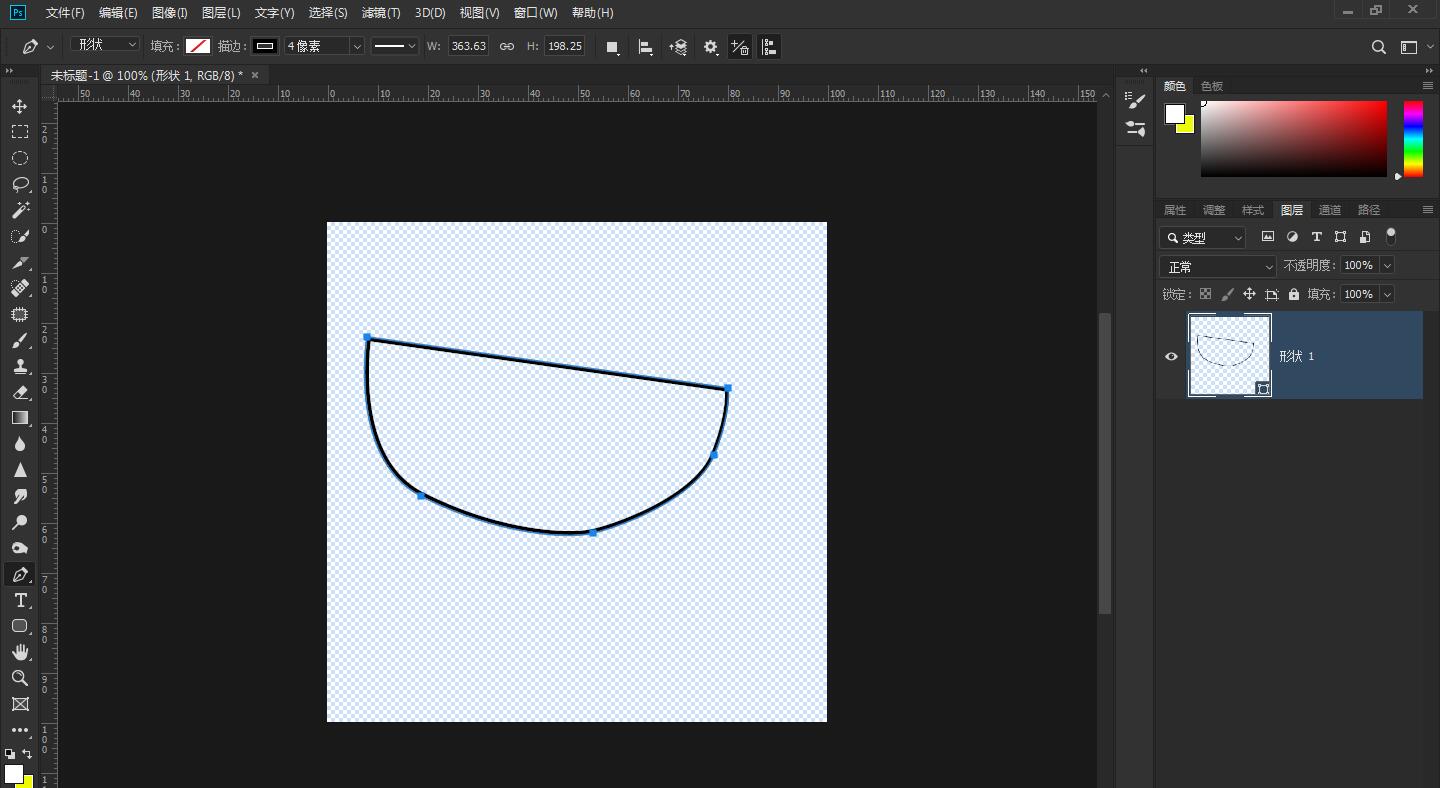
1、首先打开ps软件,在ps软件上新建一个画布,画布的大小随意。
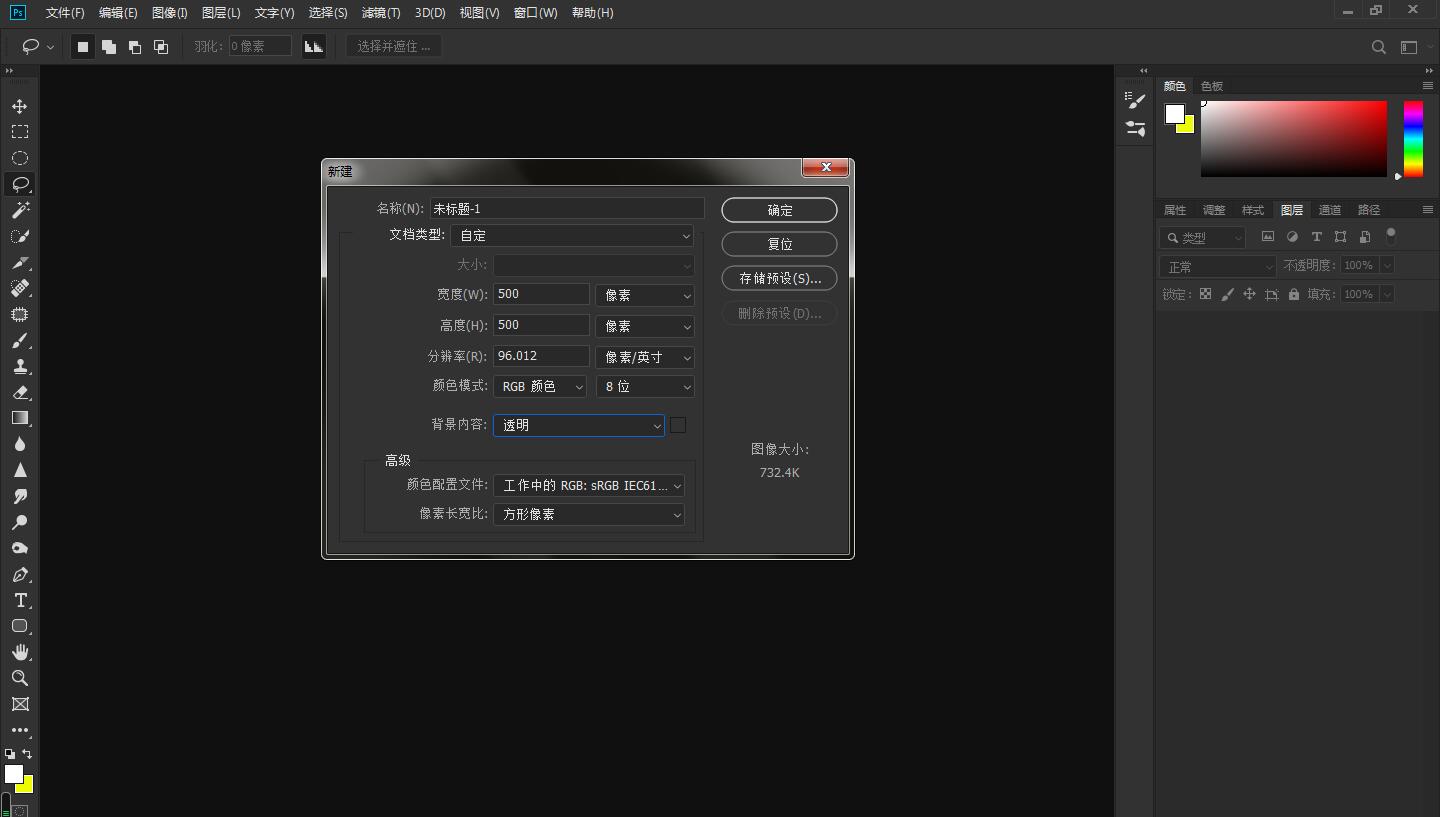
2、然后在ps的工具栏里找到‘钢笔’工具,点击选择钢笔。
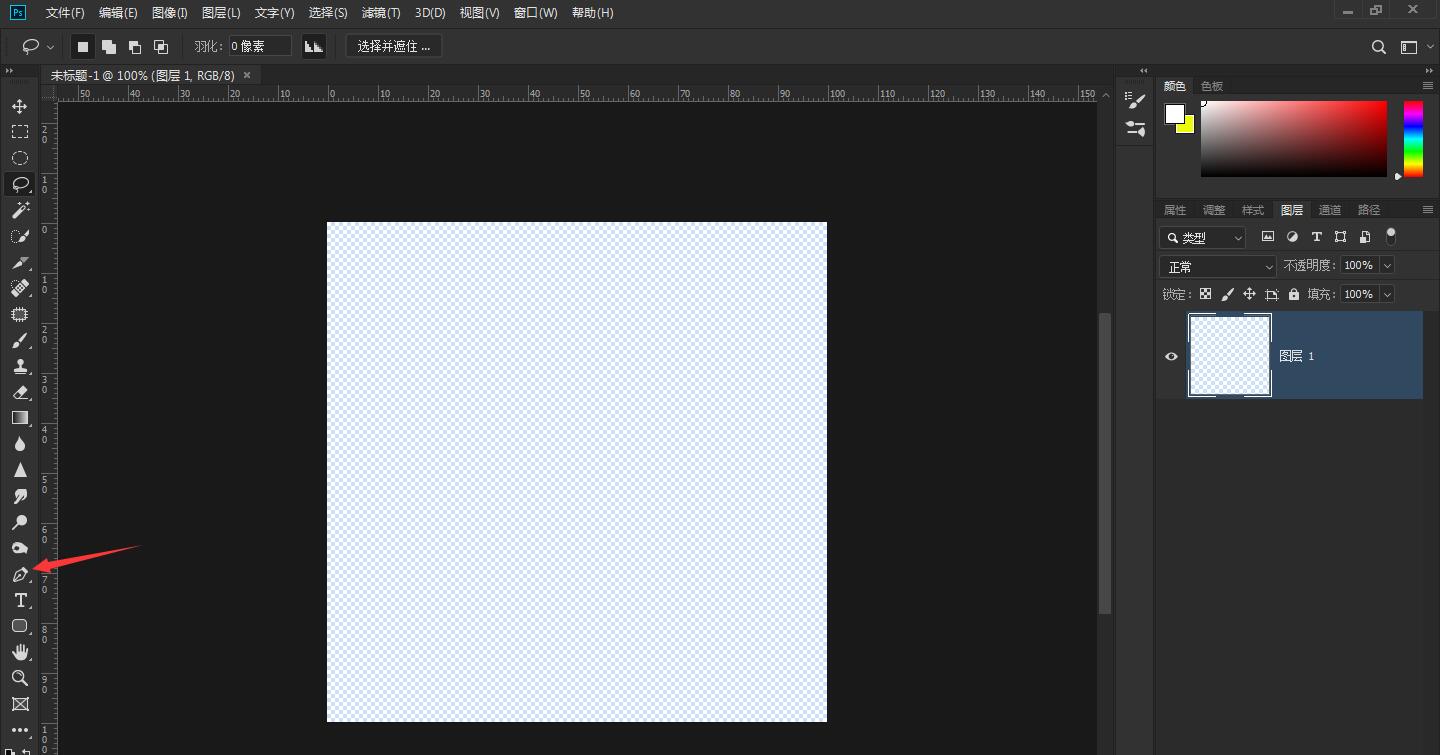
3、把ps主选项下面的钢笔工具的设置的路径改成形状。

4、改成‘形状’后旁边设置出现填充和描边,填充的改成第一个“无填充”,描边的改成第二个“纯色”。

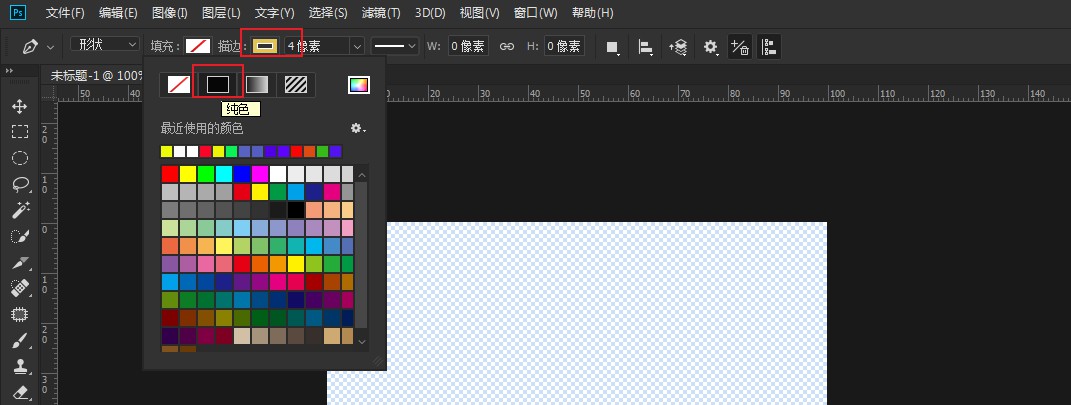
5、改好后用钢笔在画布上先点击一个点,然后在另外一个地方在点一个不要松开鼠标,用鼠标拉出线来,而且这曲线还是带颜色的。
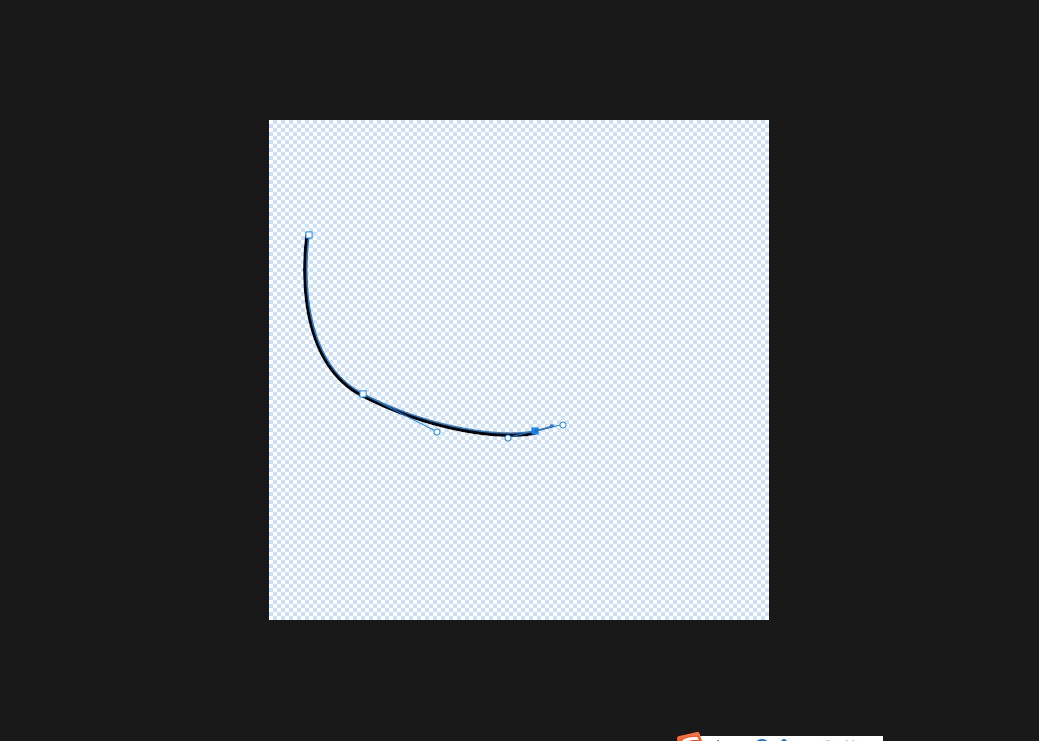
6、继续可以拉出一条连续的曲线。